硬件检测工具ASTRA32安装教程
时间:2018-09-20 15:31:09 作者:Joe 浏览量:16
首先我们需要下载ASTRA32,下载解压后双击“astra32setup360.exe”出现安装界面:
- 进入下载

- ASTRA32 3.60 官方版
大小:2.15 MB
日期:2018/9/20 15:31:11
环境:WinXP,Win7

选择安装时使用的语言,极速小编选择了English英语;
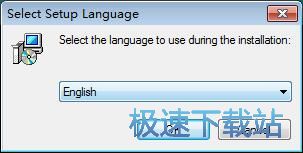
进入ASTRA32的安装向导。安装向导建议在安装ASTRA32之前先关闭电脑中的其他应用程序;
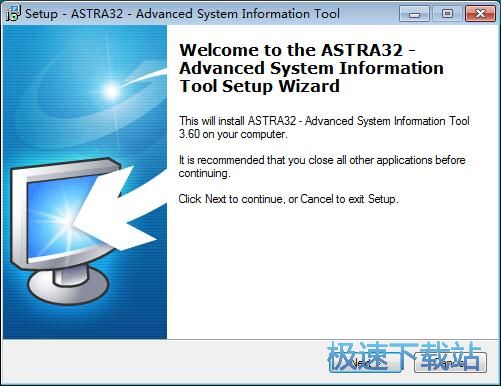
阅读ASTRA32的许可协议,阅读完成后点击I accept the agreement我接受协议。必须接受协议才能继续安装ASTRA32;
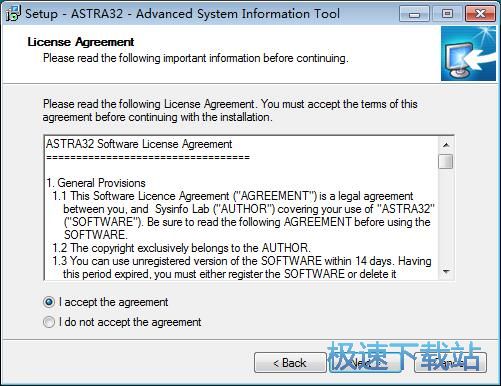
安装向导默认设置的软件安装路径为C:\Program Files\ASTRA32。安装ASTRA32至少需要5.8MB的空闲磁盘空间。点击Browse浏览可以在文件夹浏览窗口中自定义设置软件安装路径;
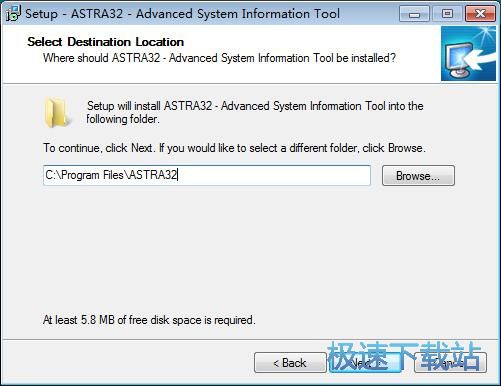
选择ASTRA32的开始菜单快捷方式的存放文件夹;
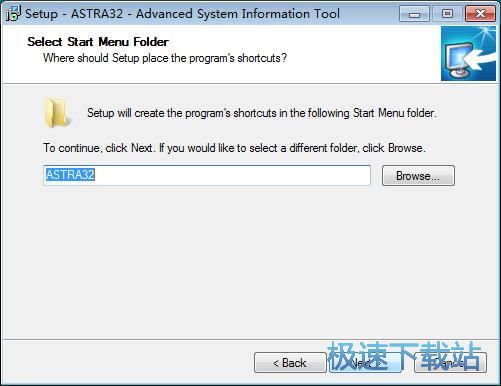
选择是否Create a desktop iocn创建桌面快捷方式。如果不需要创建,可以取消勾选;
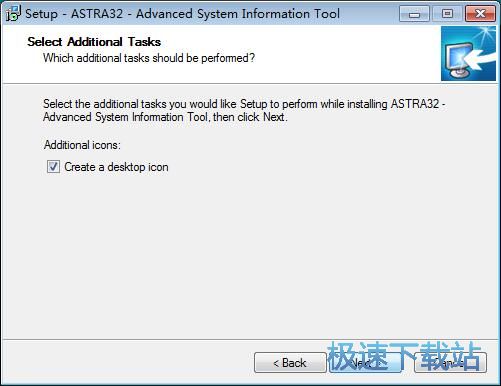
安装向导已经准备好可以开始安装ASTRA32了。点击install安装,就可以开始将ASTRA32安装到电脑中;
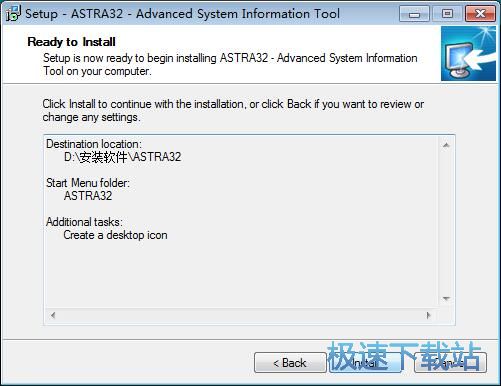
安装向导正在将ASTRA32安装到电脑中。安装ASTRA32需要一点时间,请耐心等待软件安装完成;
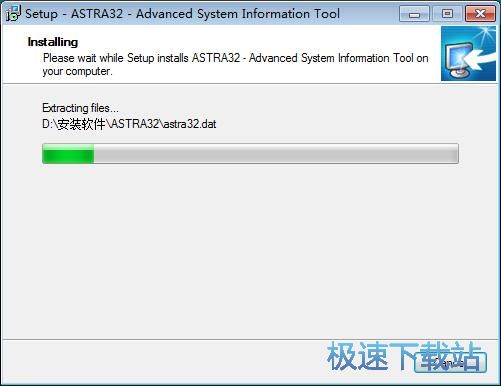
软件安装完成,这时候安装向导会提示安装完成。安装向导界面中还有两个勾选项,View the ASTRA32 Help查看软件指引和Launch ASTRA32运行ASTRA32,如果不想执行,可以取消勾选。点击Finish完成就可以退出安装向导,同时执行勾选项。
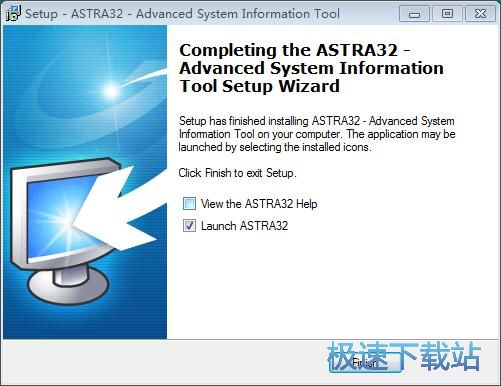
ASTRA32的安装教程就讲解到这里,希望对你们有帮助,感谢你对极速下载站的支持!
ASTRA32 3.60 官方版
- 软件性质:国外软件
- 授权方式:免费版
- 软件语言:英文
- 软件大小:2203 KB
- 下载次数:573 次
- 更新时间:2019/3/29 3:39:45
- 运行平台:WinXP,Win7...
- 软件描述:ASTRA32是一款高级系统信息工具和报表助手。该程序执行计算机配置分析和诊断。... [立即下载]
相关资讯
相关软件
- 怎么将网易云音乐缓存转换为MP3文件?
- 比特精灵下载BT种子BT电影教程
- 土豆聊天软件Potato Chat中文设置教程
- 怎么注册Potato Chat?土豆聊天注册账号教程...
- 浮云音频降噪软件对MP3降噪处理教程
- 英雄联盟官方助手登陆失败问题解决方法
- 蜜蜂剪辑添加视频特效教程
- 比特彗星下载BT种子电影教程
- 好图看看安装与卸载
- 豪迪QQ群发器发送好友使用方法介绍
- 生意专家教你如何做好短信营销
- 怎么使用有道云笔记APP收藏网页链接?
- 怎么在有道云笔记APP中添加文字笔记
- 怎么移除手机QQ导航栏中的QQ看点按钮?
- 怎么对PDF文档添加文字水印和图片水印?
- 批量向视频添加文字水印和图片水印教程
- APE Player播放APE音乐和转换格式教程
- 360桌面助手整理桌面图标及添加待办事项教程...
- Clavier Plus设置微信电脑版快捷键教程
- 易达精细进销存新增销售记录和商品信息教程...











